在开发和测试Web应用时,经常需要将本地服务器上的应用暴露给外部网络,传统的解决方案如端口转发或VPN等,要么配置复杂,要么需要公网IP,而Ngrok提供了一个简单且高效的方法,通过它你可以轻松地将本地服务器上的应用映射到一个自定义域名上,本文将详细介绍如何使用Ngrok设置自己的域名,帮助开发者快速实现这一目标。
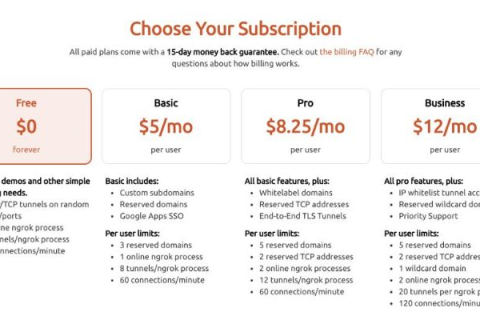
云服之家,国内最专业的云服务器虚拟主机域名商家信息平台
什么是Ngrok?
Ngrok是一个强大的反向代理工具,它允许你将本地服务器上的应用暴露给外部网络,通过Ngrok,你可以轻松地在本地测试Web应用、API以及进行调试,而无需将应用部署到生产环境,Ngrok还提供了隧道加密、流量监控以及自定义域名等功能。
准备工作
在开始设置之前,请确保你已经安装了Ngrok,如果还没有安装,可以从Ngrok官网下载并安装适合你操作系统的版本,你还需要一个域名(可以是注册好的域名或者通过Ngrok免费获取的临时域名)。
获取Ngrok授权令牌
- 访问Ngrok官网,注册一个Ngrok账号。
- 登录后,在“Your Authtokens”页面获取你的授权令牌(Authtoken),这个令牌将用于验证你的Ngrok客户端。
下载并安装Ngrok客户端
如果你还没有安装Ngrok客户端,可以从Ngrok官网下载对应操作系统的版本并解压,假设你下载的是Windows版本,解压后你会得到一个名为ngrok.exe的可执行文件,将其放置在一个容易访问的位置,例如C:\ngrok。
配置环境变量(可选)
为了方便使用,你可以将Ngrok客户端的路径添加到系统的环境变量中,这样,你就可以在任何位置通过命令行访问ngrok命令了,具体操作如下:
- Windows: 右键点击“此电脑” -> “属性” -> “高级系统设置” -> “环境变量”,在“系统变量”中找到“Path”,点击“编辑”,添加
C:\ngrok的路径。 - macOS/Linux: 打开终端,输入
export PATH=$PATH:/path/to/ngrok(将/path/to/ngrok替换为实际的Ngrok路径),然后按Enter键,为了使其永久生效,可以将该命令添加到你的.bashrc或.zshrc文件中。
使用Ngrok创建隧道并映射自定义域名
- 打开命令行工具(Windows的CMD或PowerShell,macOS/Linux的终端)。
- 输入以下命令以启动Ngrok客户端并创建隧道:
ngrok http 8080 your-subdomain.ngrok.com 80 -hostname=your-custom-domain.com
8080是你本地服务器监听的端口(如果你使用的是默认的HTTP端口80,可以省略此参数)。your-subdomain.ngrok.com是通过Ngrok免费获取的临时域名(可以在Ngrok官网的“Your tunnels”页面查看)。your-custom-domain.com是你自己的域名,如果还没有域名,可以先使用临时域名进行测试。
- 按下回车键后,Ngrok将显示一个隧道连接成功的提示,并生成一个URL,例如
https://your-subdomain.ngrok.com,你的应用已经可以通过该URL进行访问了。
验证自定义域名是否生效
在浏览器中打开你设置的自定义域名(例如https://your-custom-domain.com),你应该能够看到你的本地应用已经成功映射到了该域名上,如果无法访问,请检查以下几点:
- 确认你的防火墙或路由器设置允许外部访问你本地服务器的端口。
- 确认你的DNS设置正确,将你的自定义域名指向了Ngrok生成的临时域名或公网IP地址(如果使用DNS提供商进行解析)。
- 确认你的网络没有限制(例如某些公司网络可能阻止某些端口或域名的访问)。
配置DNS(如果使用的是自定义域名)
如果你使用的是自己的注册域名而不是通过Ngrok获取的临时域名,你需要将该域名指向你的Ngrok隧道,具体操作如下:
- 登录到你的域名注册商的管理后台(例如GoDaddy、Namecheap等)。
- 找到DNS管理部分,添加一条新的DNS记录(A记录或CNAME记录),指向你的Ngrok生成的临时域名或公网IP地址,具体添加哪种记录取决于你的注册商和配置需求,CNAME记录更为常用和灵活。
- CNAME记录:将或
www指向your-subdomain.ngrok.com。
- CNAME记录:将或
- 保存更改并等待DNS解析生效(通常需要几分钟到几小时),生效后,你就可以通过自定义域名访问你的本地应用了。
注意事项与常见问题解答
- 防火墙和路由器设置:确保你的防火墙或路由器允许外部访问你本地服务器的端口,如果使用的是公司网络或公共WiFi等受限网络环境,可能需要联系网络管理员进行配置。
- DNS解析时间:DNS解析的生效时间可能因注册商和地区而异,通常需要几分钟到几小时不等,如果无法立即访问,请耐心等待一段时间后再试。
- 隧道稳定性:由于Ngrok是反向代理服务,其隧道稳定性和速度可能受到网络环境和服务器负载等因素的影响,如果隧道频繁断开或速度较慢,可以尝试更换服务器地区或升级付费版本以获得更好的体验。
- 安全性:虽然Ngrok提供了加密的隧道服务,但请注意保护你的授权令牌和敏感信息,不要将令牌泄露给不信任的第三方或在公共环境中使用,定期更新密码和安全设置以确保账户安全。
- 流量限制:免费版本的Ngrok对流量和连接数有一定的限制,如果超出限制会导致隧道断开或无法创建新的隧道,如果需要更高的流量和连接数支持,可以考虑升级付费版本或优化应用以减少流量消耗,另外请注意付费版本有试用期限和退款政策详情请参考官方文档或联系客服咨询相关事宜以获取最新信息)。 6 . 自定义SSL证书:如果你希望使用自己的SSL证书而不是通过Ngrok生成的临时证书可以在购买付费版本后根据官方文档进行配置具体步骤请参考官方文档。 7 . 多端口映射:除了HTTP和HTTPS外你还可以使用Ngrok来映射其他端口如TCP/UDP等具体使用方法请参考官方文档。 8 . 团队协作:如果你需要与团队成员共享隧道访问权限可以在创建隧道时添加多个子域并分享给团队成员具体方法请参考官方文档。 9 . 日志与监控:通过Ngrok控制台可以查看隧道的实时日志和流量统计信息帮助你了解应用运行状况和流量趋势具体使用方法请参考官方文档。 10 . 社区支持:如果你在使用过程中遇到问题可以访问Ngrok社区论坛寻求帮助或分享经验与其他开发者交流学习共同进步! 11 . 合规性:请确保你的应用和内容符合当地法律法规要求特别是在涉及敏感数据和个人隐私信息时务必采取适当的安全措施和保护措施! 12 . 备份与恢复:定期备份你的授权令牌和配置文件以防丢失或损坏同时了解如何恢复丢失的隧道连接以应对突发情况! 13 . 版本更新:关注并了解Ngrok的最新版本和功能更新以便更好地利用新特性和改进! 14 . 其他工具比较:除了Ngrok外还有其他类似工具如Localtunnel、PageKite等可以根据具体需求选择适合的工具进行使用! 15 . :通过本文的介绍你已经掌握了如何使用Ngrok设置自己的域名的基本步骤和注意事项希望对你有所帮助!在实际应用中根据具体需求进行灵活调整和优化以获取更好的体验!

